[照明分析アシスタント](Lighting Analysis Assistant)の[分析の出力](Analysis Output)パネルでは、ライトメータ オブジェクトとイメージ オーバーレイ レンダリング エフェクトを管理できます。
インタフェース
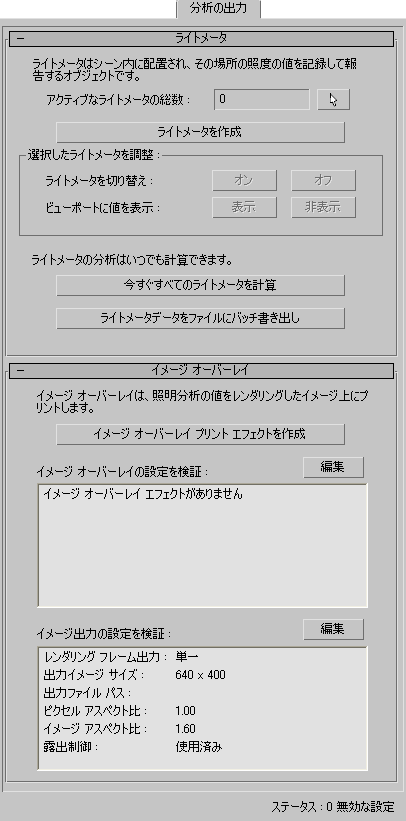
[ライトメータ](Light Meters)ロールアウト
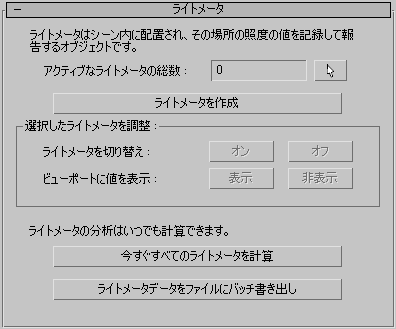
- アクティブなライトメータの総数
- シーン内のアクティブなライトメータの数が表示されます。
ライトメータのアクティブなステータスを変更する場合は、[ステータスを更新](Update Status)をクリックしてこの値を更新する必要があります。
 クリックすると、シーン内のすべてのライトメータを選択できます。
クリックすると、シーン内のすべてのライトメータを選択できます。 - ライトメータを作成
- クリックしてライトメータを作成します。
[選択したライトメータを調整](Adjust Selected Light Meters)領域
- ライトメータを切り替え
- ライトメータを選択した状態でこれらのボタンを使用すると、ライトメータのオンとオフを切り替えられます。
- ビューポートに値を表示
- ライトメータを選択した状態でこれらのボタンを使用すると、ライトメータの値のビューポート表示を切り替えられます。
ビューポートに値を表示する前に、ライトメータを計算する必要があります。
- 今すぐすべてのライトメータを計算
- クリックして、シーン内のすべてのアクティブなライトメータを計算します。
[計算](Calculate)をクリックすると、ライトメータの値がビューポートに表示されます。
- ライトメータデータをファイルにバッチ書き出し
- クリックして、ライトメータの値を CSV (Comma-Separated Value)ファイルに書き出します。
ライトメータの CSV ファイルが既に存在する場合、3ds Max によって上書きするかどうかを確認するダイアログ ボックスが表示されます。
CSV ファイルのパスは、C:¥users¥<username>¥my documents¥3dsmax¥export です(Windows 7 および Windows 8 の場合)。
[イメージ オーバーレイ](Image Overlay)ロールアウト
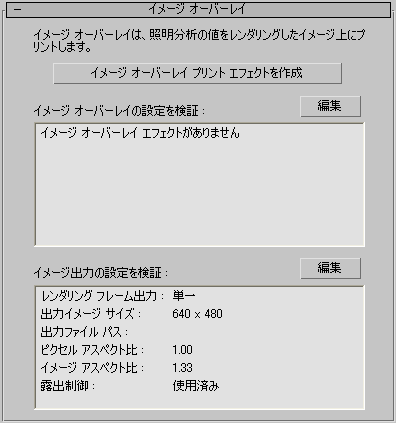
- イメージ オーバーレイ レンダリング エフェクトを作成
- クリックして、イメージ オーバーレイ レンダリング エフェクトエフェクトを作成します。
シーン内に既にイメージ オーバーレイ効果が含まれている場合、このボタンは無効です。このボタンを使用してイメージ オーバーレイ効果を作成する場合、[ステータスを更新](Update Status)をクリックすると、このボタンは無効になります。
- イメージ オーバーレイの設定を検証
- 現在のイメージ オーバーレイの設定がリストされます。
[編集](Edit) クリックすると、[環境と効果](Environment And Effects)ダイアログ ボックスが開き、イメージ オーバー レイの設定を編集できます。
- イメージ出力の設定を検証
- 現在の出力設定と露出制御ステータスがリストされます。
[編集](Edit) クリックすると、[レンダリング設定](Render Setup)ダイアログ ボックスが開きます。出力設定は、[共通設定](Common)パネル
 [共通パラメータ](Common Parameters)ロールアウトにあります。 注: 露出制御設定は、[環境と効果](Environment And Effects)ダイアログ ボックス
[共通パラメータ](Common Parameters)ロールアウトにあります。 注: 露出制御設定は、[環境と効果](Environment And Effects)ダイアログ ボックス [環境](Environment)パネルにあります。このパネルは、このボタンをクリックしても開きません。
[環境](Environment)パネルにあります。このパネルは、このボタンをクリックしても開きません。